はじめに
このドキュメントでは、Prime Collaboration Deployment(PCD)を使用した 2 つの Cisco Unified Communications Manager(CUCM)クラスタ間での移行方法について説明します。
前提条件
要件
このドキュメントに関する固有の要件はありません。
使用するコンポーネント
このドキュメントの情報は、次のソフトウェアのバージョンに基づいています。
- CUCM リリース 10.0 および 10.5
- PCD リリース 10.5
このドキュメントの情報は、特定のラボ環境にあるデバイスに基づいて作成されました。このドキュメントで使用するすべてのデバイスは、クリアな(デフォルト)設定で作業を開始しています。対象のネットワークが実稼働中である場合には、どのようなコマンドについても、その潜在的な影響について確実に理解しておく必要があります。
背景説明
Cisco PCD は、Unified Communications アプリケーションの移行/アップグレード用アプリケーションです。PCD を使用して、既存の Unified Communications アプリケーションのバージョンをアップグレードしたり、同一または異なるバージョンの新しいクラスタにクラスタ全体を移行したりできます。このドキュメントでは、新旧のクラスタがどちらも Unified Computing System(UCS)プラットフォーム上にあることを前提として、CUCM バージョン 10.0 から 10.5 への移行手順を説明します。
サポートされているバージョン、互換性、ライセンス、およびその他の移行前チェックリストの詳細については、「Prime Collaboration Deploymentを使用したCisco Unified Communications Managerリリース10.5(1)への移行」を参照してください。
設定
宛先クラスタの構築
CUCM の特定のバージョンに対応する適切な Open Virtualization Archive(OVA)テンプレートを使用して、移行先クラスタを構築します。OVA ファイルは cisco.com からダウンロードできます。
1. 次の図に示すように、VsphereクライアントからOVAを導入します。
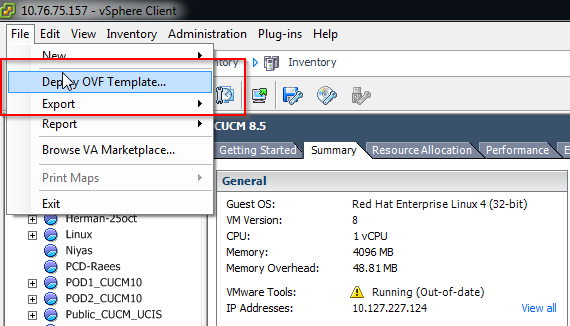
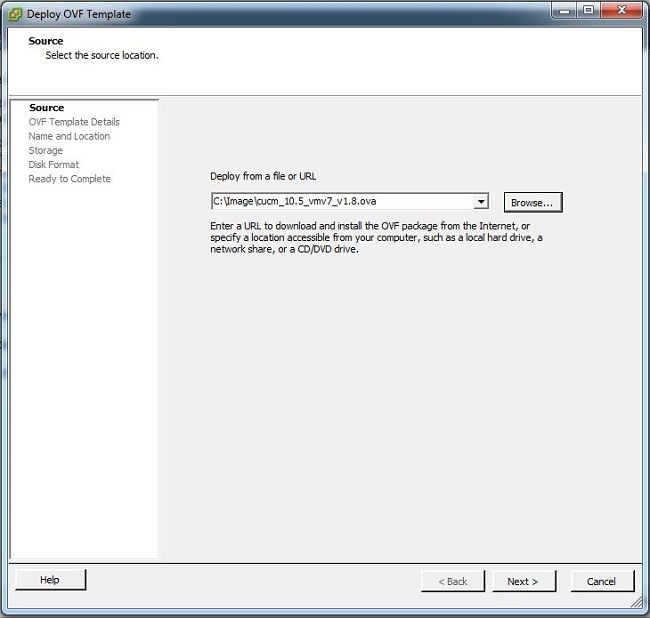
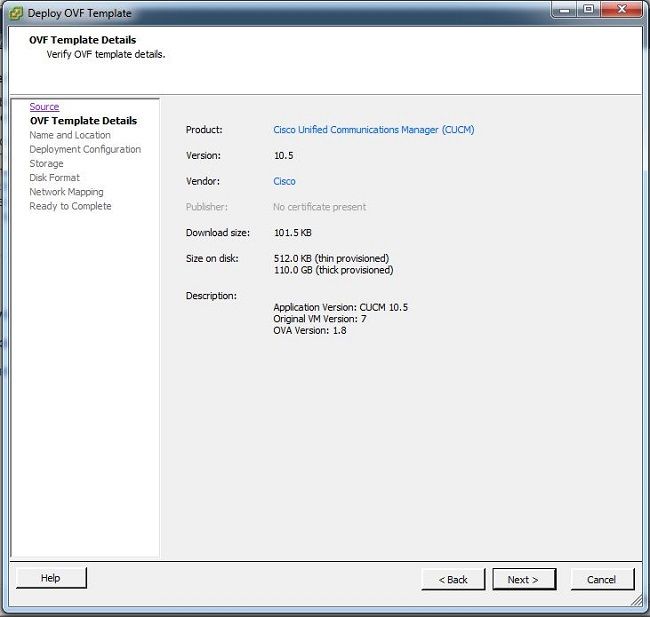
2. 移行先クラスター仮想マシンの名前を指定します。
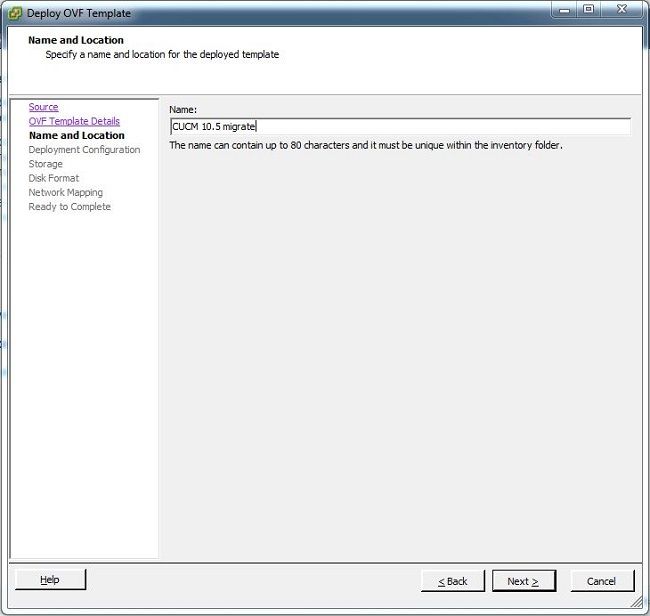
3. ストレージメディアに適切なデータストアを選択します。
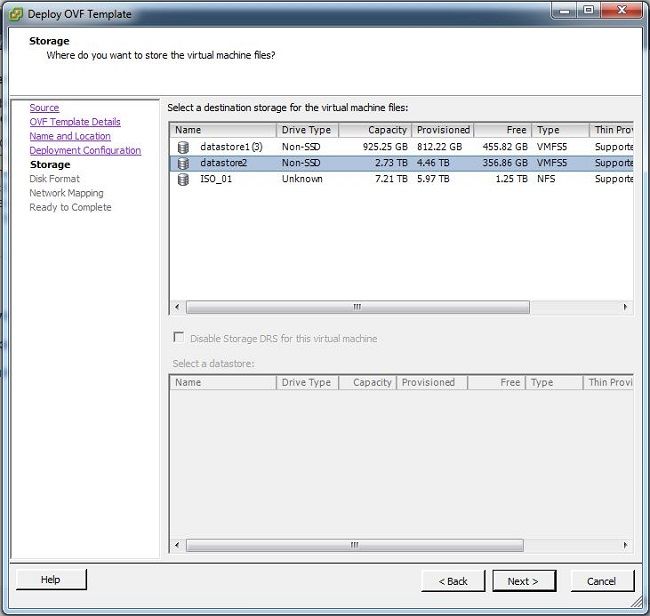
4. OVAの詳細を確認して、Finishボタンをクリックします。
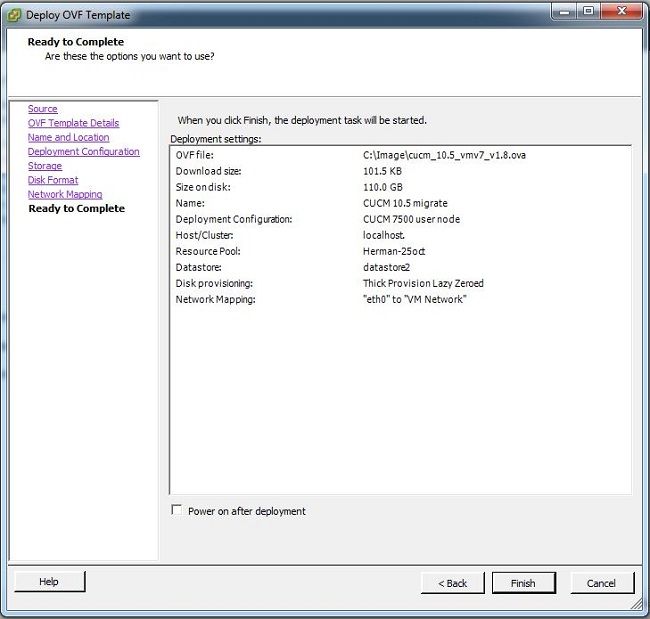
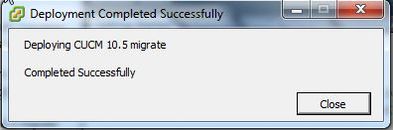
クラスタの検出
1. PCDツールのGUIにログインします。
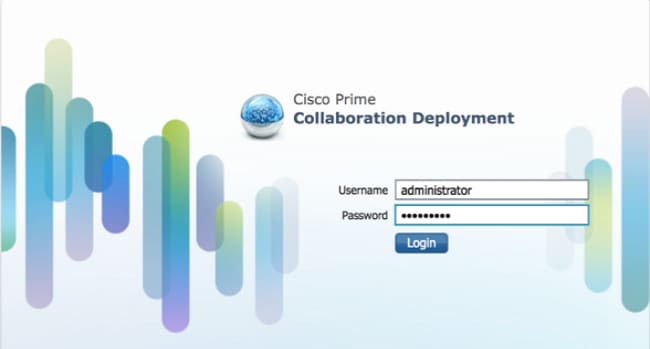
2. ログインしたら、Inventory > Clustersの順に移動し、Discover clusterをクリックします。
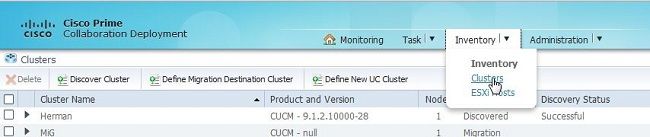
3. 既存クラスタの詳細を入力し、Nextボタンをクリックします。
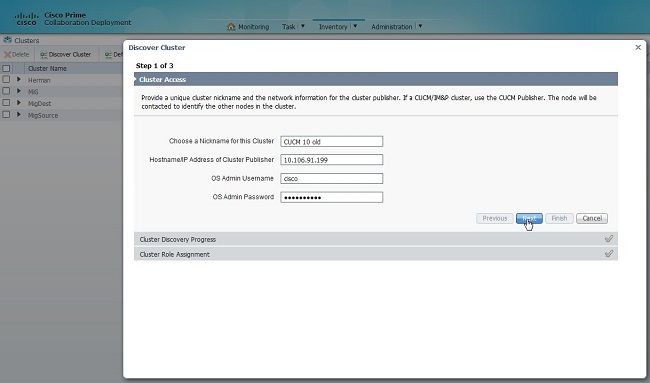
検出が完了するまでに数分かかる可能性があります。検出フェーズ中は、次に示す画面が表示されます。
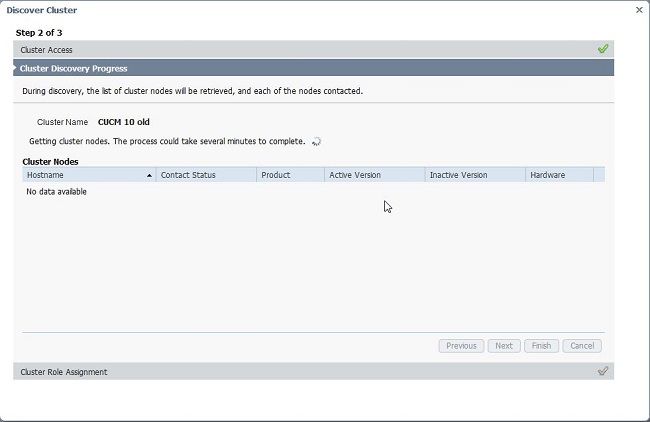
4. 既存のクラスタが検出されると、連絡先ステータスは成功と表示され、同じことがクラスタノードに表示されます。[Next] ボタンをクリックして [Cluster Role Assignment] ページに移動します。
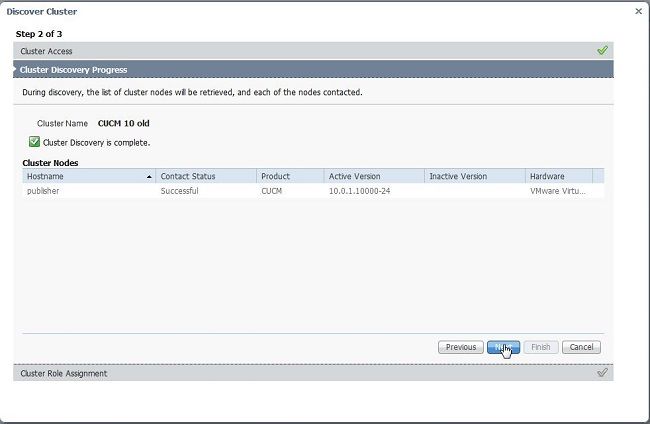
5. 「関数の割当て」ページにナビゲートし、ホスト・クラスタに適切な関数を選択します。
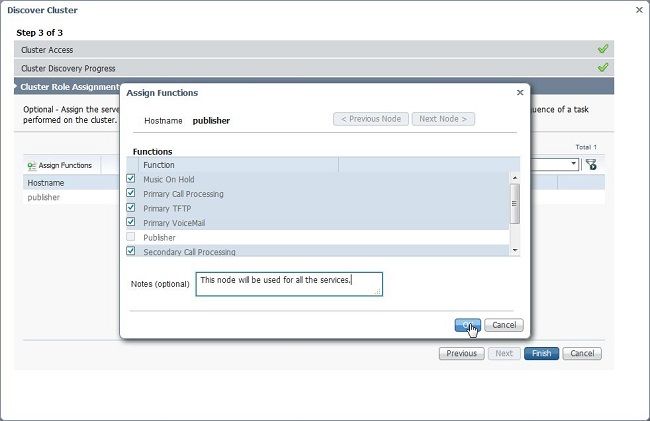
移行クラスタの定義
1. クラスタが正常に検出されたら、「移行先クラスタの定義」ボタンをクリックして移行先クラスタを指定します。
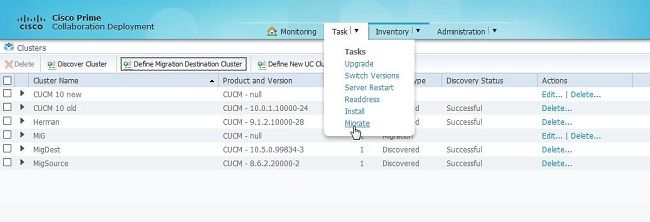
2. 新旧クラスタの詳細を入力します。
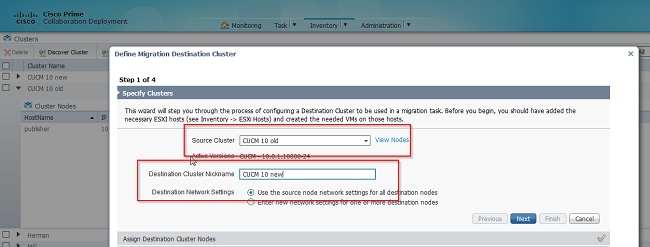
宛先ノードが指定されていないと、赤色のメッセージが表示されます(次の図を参照)。
3. 「宛先クラスタノードの割り当て」ボタンをクリックし、次の図に示すように宛先ノードの割り当てを続行します。
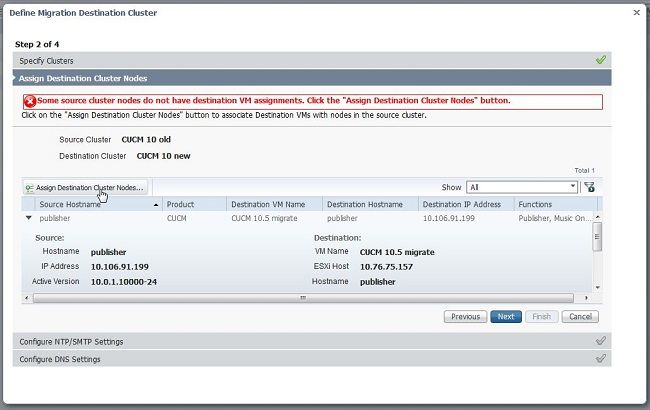
4. [ネットワーク]ドロップダウンメニューの[ソースノードネットワーク設定の使用]オプションを選択して既存のネットワーク設定を維持し、新しいクラスターが展開される展開先仮想マシンを選択します。
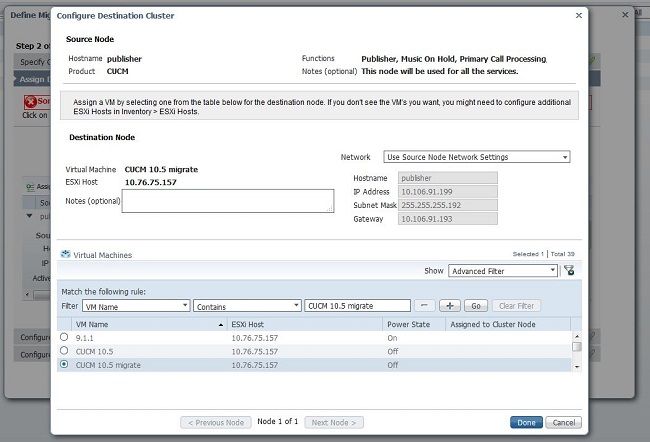
5. 適切なネットワークタイムプロトコル(NTP)サーバの詳細を、次の図に示すように、ここで定義します。
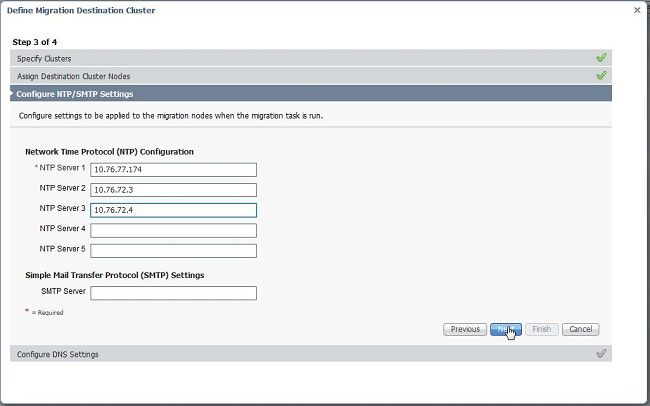
6. 次の図に示すように、ドメインネームサーバ(DNS)を設定します。
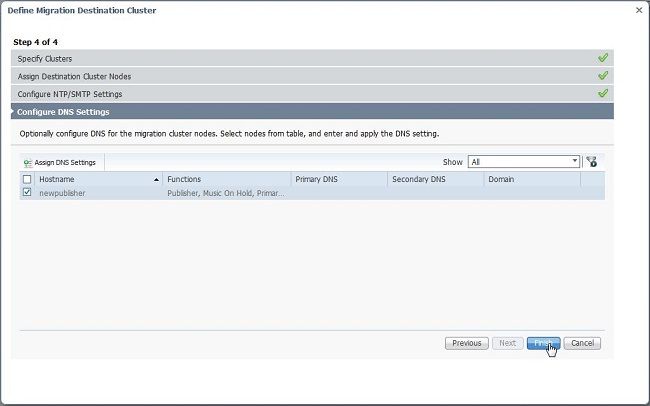
7. ブート可能なISOイメージをSecure FTP(SFTP)サーバにアップロードします。SFTP クライアントから、サーバ IP アドレスとデフォルト資格情報 adminsftp/[デフォルトの管理者パスワード] を使用して PCD サーバにアクセスします。
ログインしたら、ISO イメージのアップロード先とする [Fresh_install] ディレクトリに移動します。
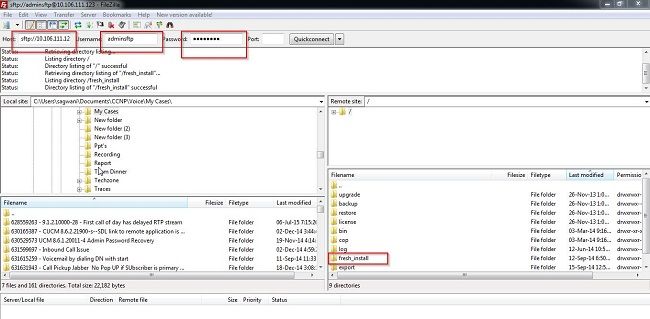
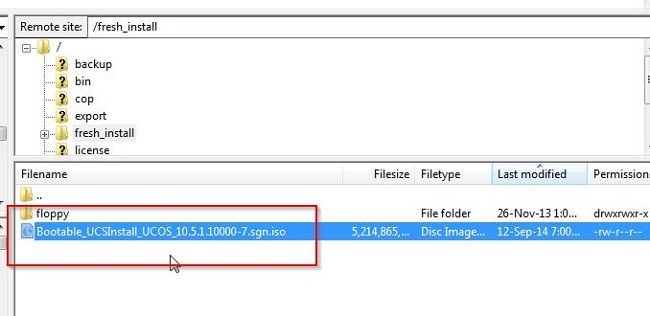
移行の開始
1. 移行タスクを開始するには、タスク>移行に移動し、移行タスクの追加ボタンをクリックします。
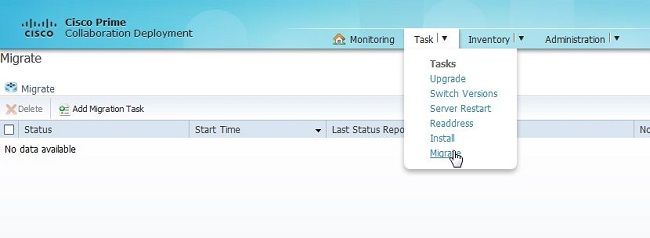
2. ソース・クラスタと宛先クラスタの詳細を指定します。
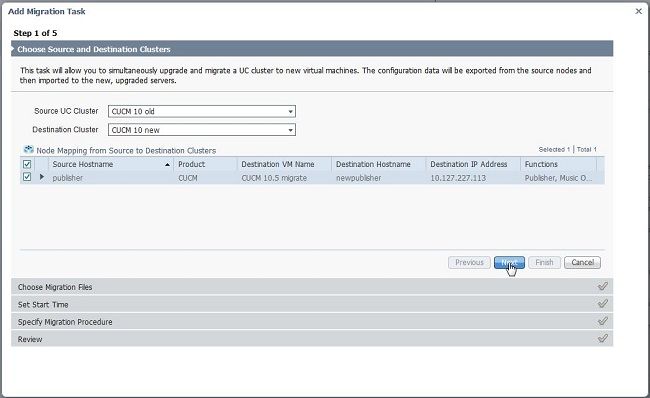
3. SFTPサーバの/fresh_installフォルダにアップロードされたブータブルメディアを選択します。
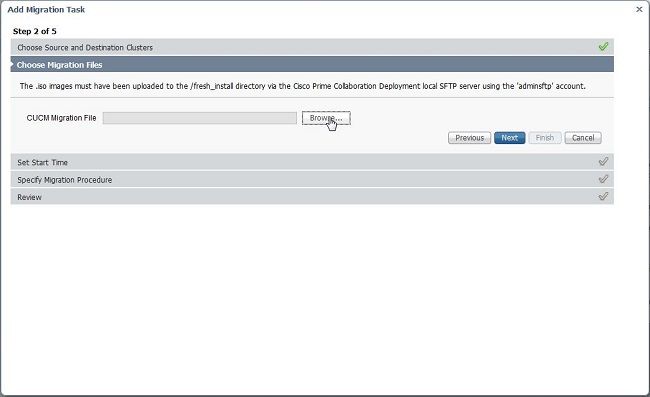
4. 移行の開始時間を選択します(オプション)。
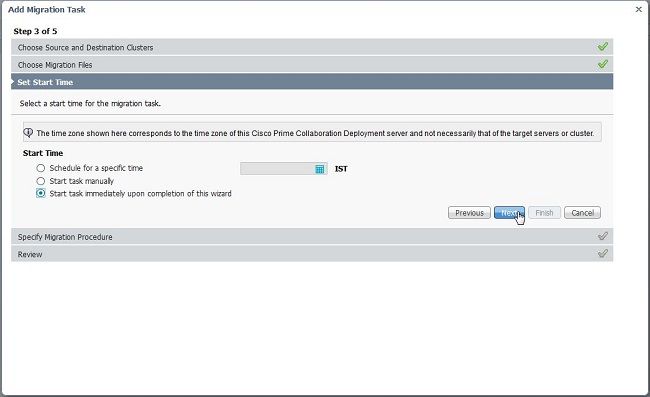
デフォルトのタスク リストに指定されているアクションを変更することもできます。
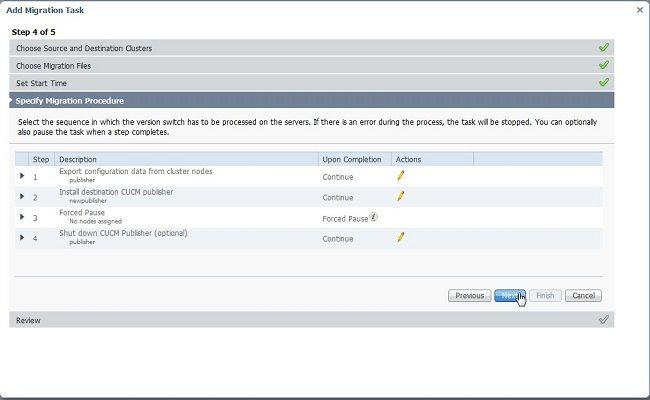
5. 移行設定を確認し、「完了」ボタンをクリックします。
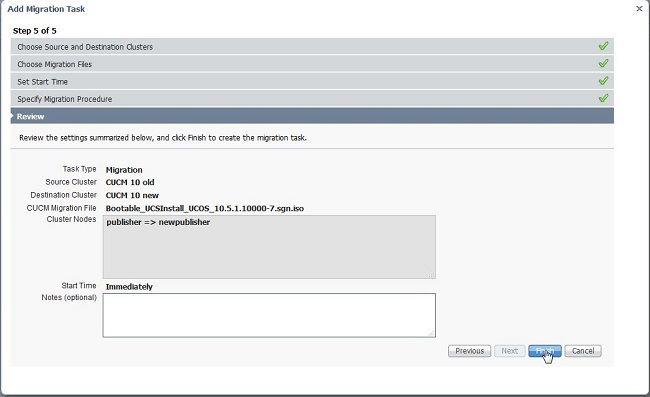

確認
次の手順に従って、移行のステータスと詳細を確認できます。
1. 移行ステータスの詳細を表示するには、[ログの表示]をクリックします。
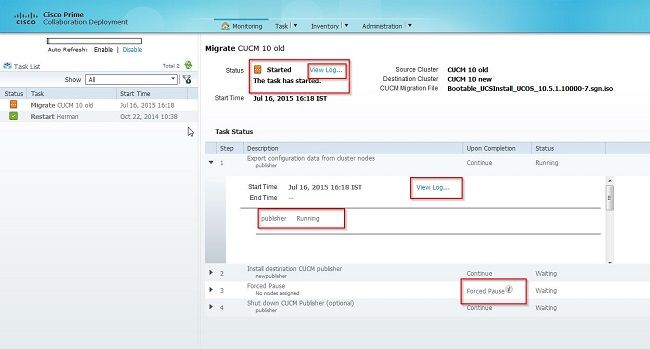
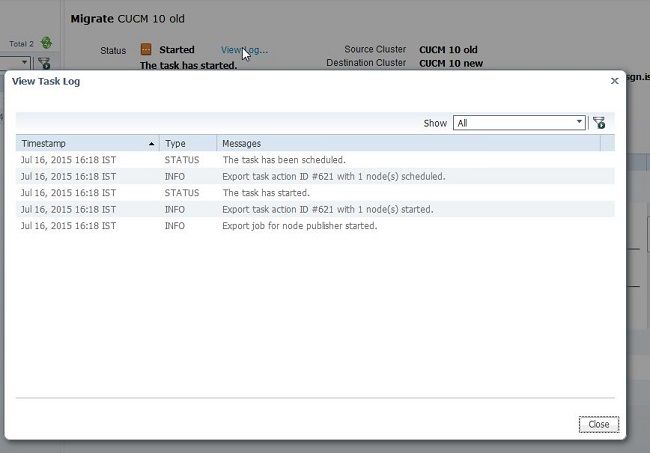
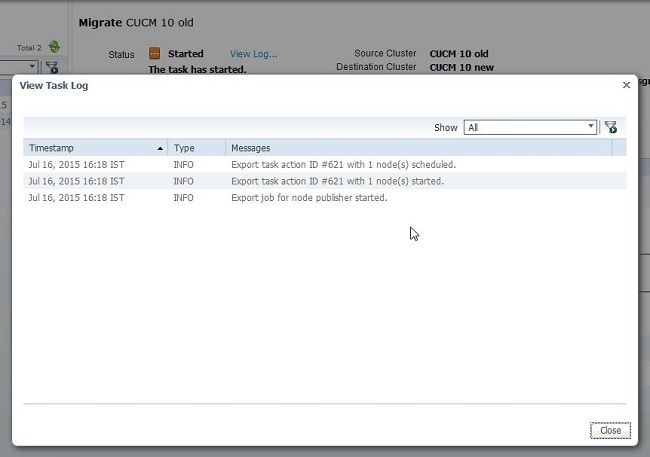
トラブルシュート
現在、この設定に関する特定のトラブルシューティング情報はありません。